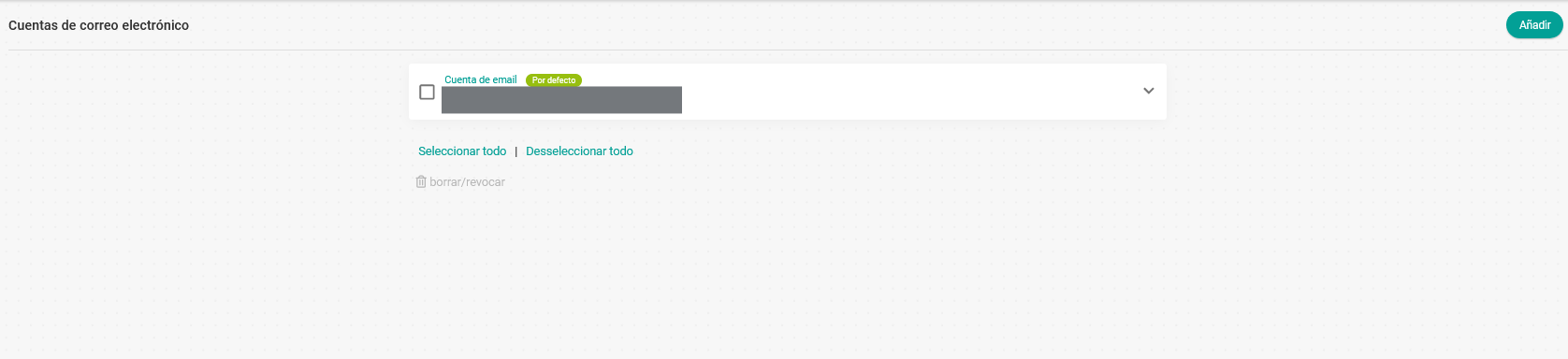Configurar cuentas de email de Microsoft para enviar las notificaciones de las reservas de TuCalendi
Para dar mayor confianza a tus clientes, es muy importante que puedas configurar tu propia cuenta de email para el envío de las notificaciones cuando tus clientes o usuarios han reservado contigo una reunión o cualquier tipo de evento desde TuCalendi. Veamos cómo configurar cuentas de email de Microsoft para enviar las notificaciones de las reservas.
En ocasiones el proceso para configurar las cuentas de email de Microsoft de Outlook o Microsoft 365 puede ser algo engorroso y dar errores en los test de conexión. Por este motivo y atendiendo a las peticiones de numerosos usuarios de TuCalendi creamos una solución que hace el proceso súper sencillo y sin complicaciones.
Valídate con tu usuario y contraseña en TuCalendi. Dirígete a la opción "Cuentas de email".
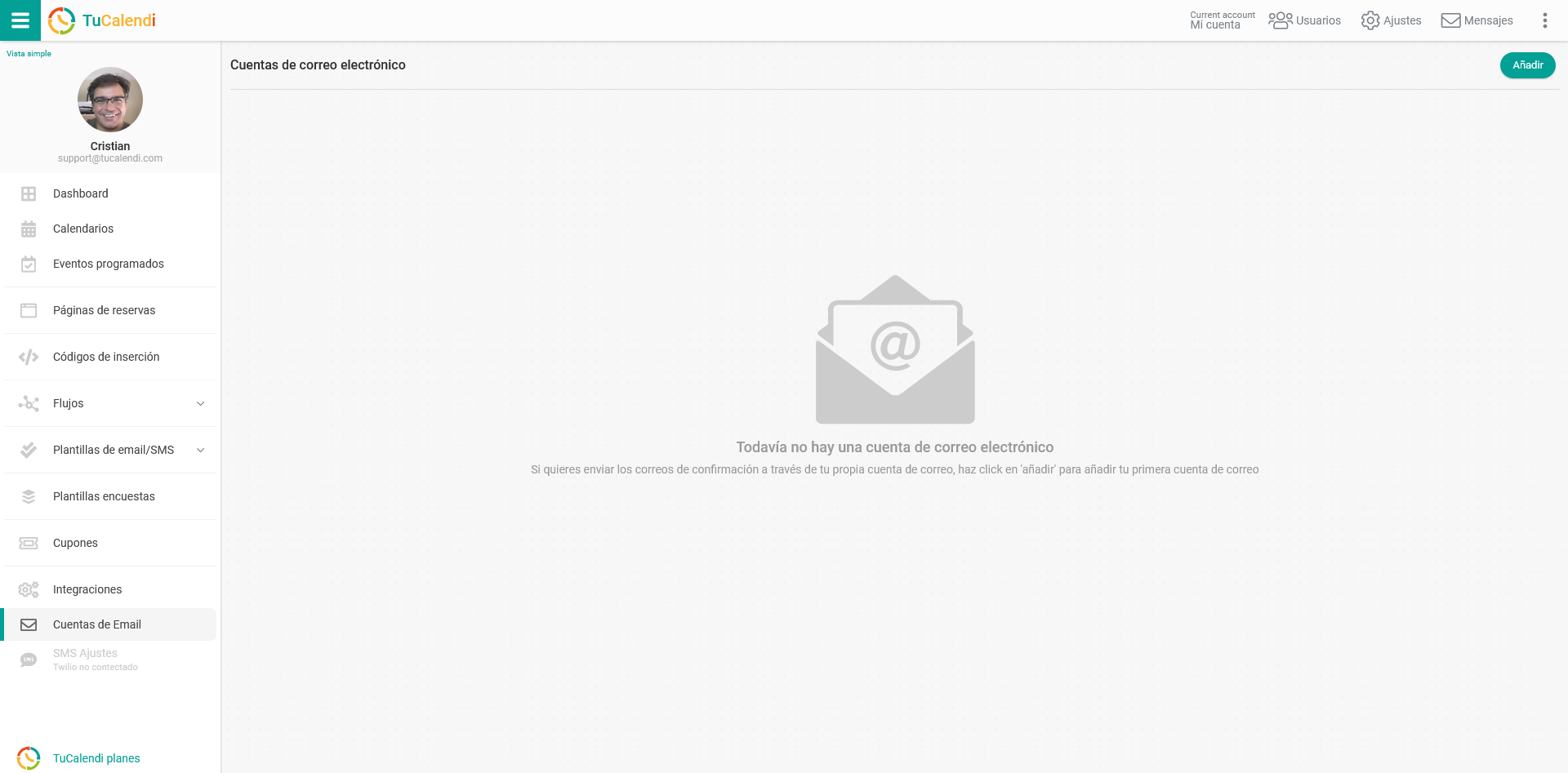
Haz clic en "Añadir" para poder incluir tu propia cuenta de correo electrónico y que se pueda utilizar en el envío de las notificaciones de las reserva de tus eventos.
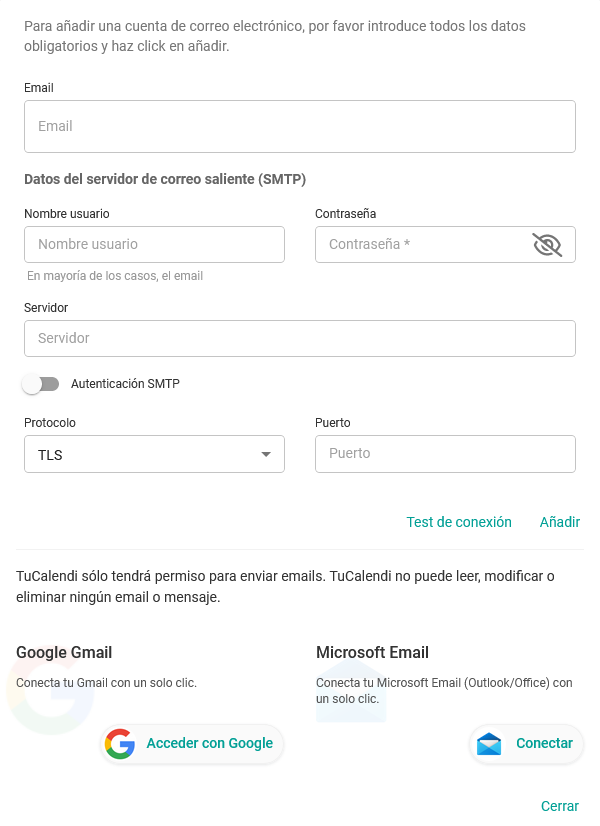 En la sección "Microsoft Email" haz clic en el botón "Conectar" y selecciona la cuenta que deseas utilizar.
En la sección "Microsoft Email" haz clic en el botón "Conectar" y selecciona la cuenta que deseas utilizar.
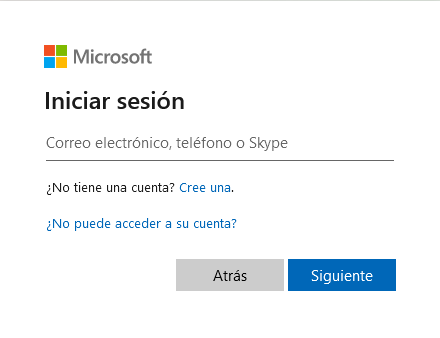 Haz clic en "Siguiente" para introducir la contraseña de tu cuenta.
Haz clic en "Siguiente" para introducir la contraseña de tu cuenta.
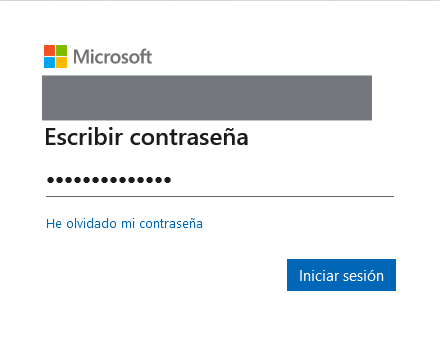 Haz clic en "Iniciar sesión" para acceder a tu cuenta de email de Microsoft y conceder los permisos a TuCalendi para que pueda enviar las notificaciones utilizando tu cuenta de email.
Haz clic en "Iniciar sesión" para acceder a tu cuenta de email de Microsoft y conceder los permisos a TuCalendi para que pueda enviar las notificaciones utilizando tu cuenta de email.
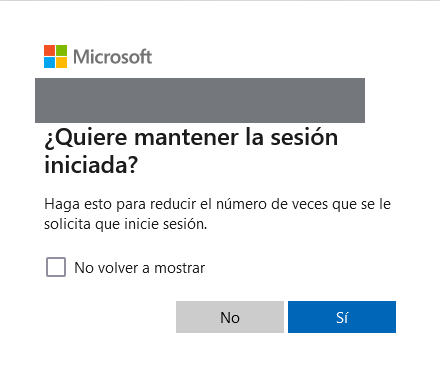 Haz clic en "Sí" y ya estará añadida tu cuenta de email de Microsoft en TuCalendi para que las notificaciones se envíen desde tu propio email.
Haz clic en "Sí" y ya estará añadida tu cuenta de email de Microsoft en TuCalendi para que las notificaciones se envíen desde tu propio email.